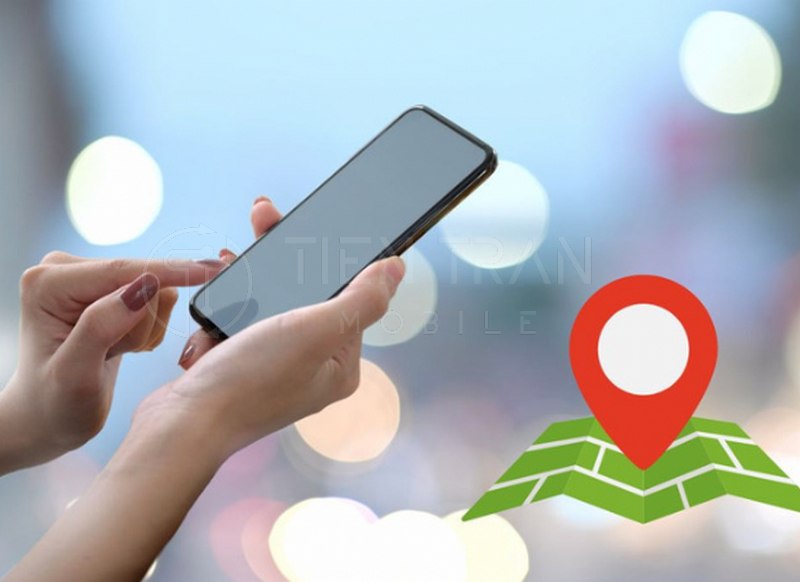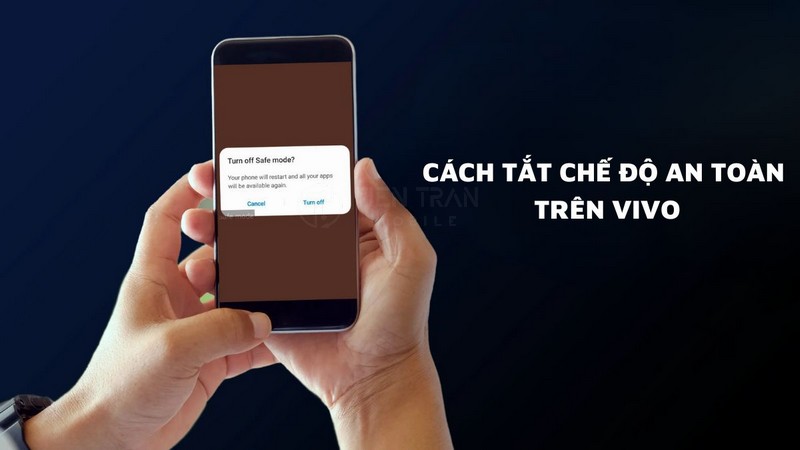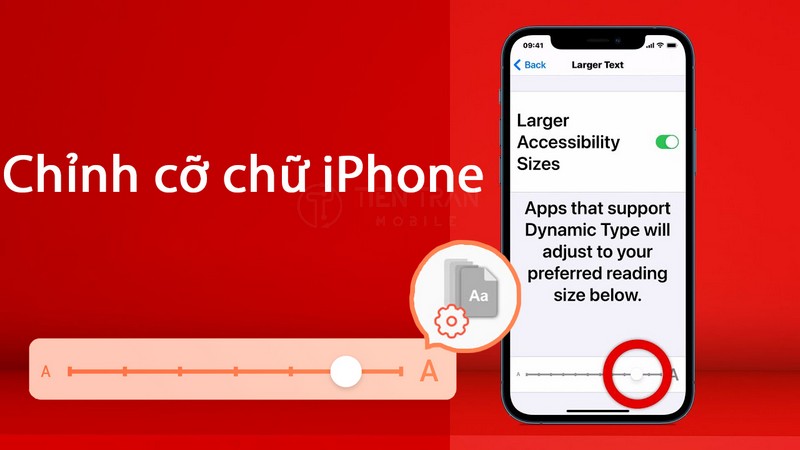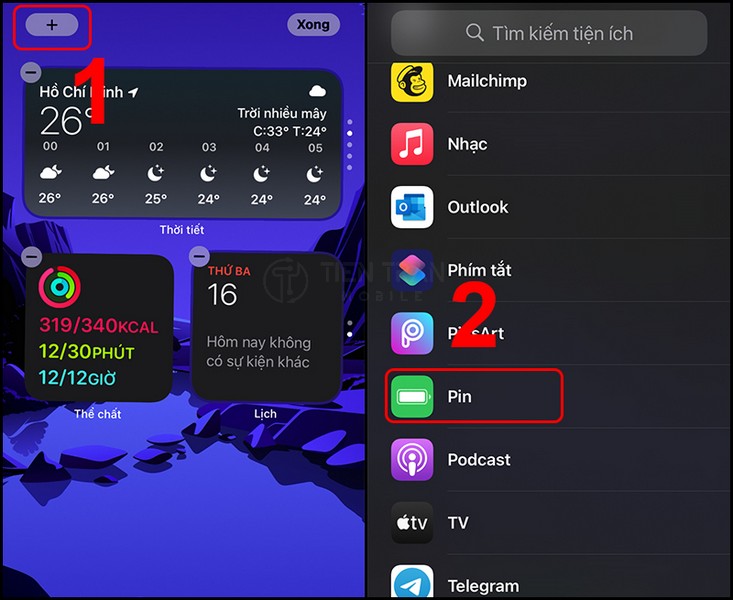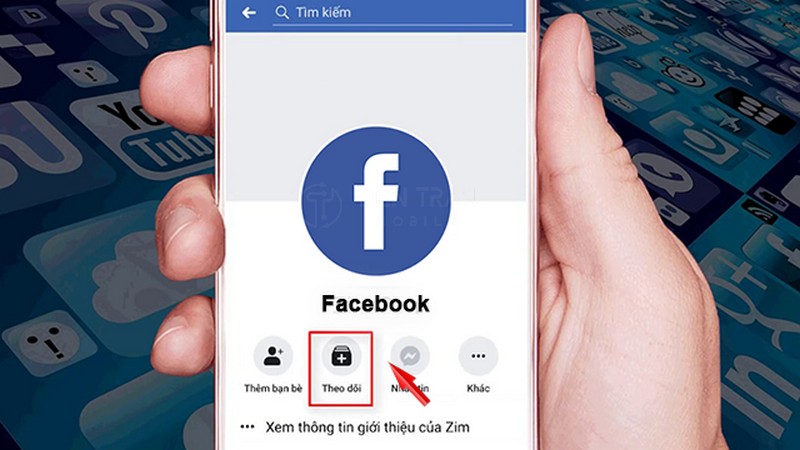Tin tức
Cách Cài Định Vị Giữa 2 Điện Thoại Oppo Và iPhone 2025
Bạn đang tìm cách cài định vị giữa 2 điện thoại Oppo và iPhone để theo dõi người thân, kiểm soát vị trí con cái hay quản lý thiết bị từ xa? Việc đồng bộ định vị giữa hai nền tảng Android và iOS tưởng chừng khó khăn, nhưng thực tế lại rất đơn giản nếu bạn biết tận dụng công cụ đúng cách. Bài viết dưới đây sẽ hướng dẫn chi tiết từng bước dễ thực hiện, không cần root máy, không cần kỹ thuật cao!
Vì sao nên cài đặt định vị giữa điện thoại Oppo và iPhone?
- Quản lý và bảo vệ người thân: Dễ dàng theo dõi lộ trình của con trẻ khi đến trường, biết được vị trí của người lớn tuổi để kịp thời hỗ trợ, hoặc giữ kết nối với cả nhóm khi đi du lịch, dã ngoại, đảm bảo không ai bị lạc.
- Tìm kiếm thiết bị thất lạc: Trong trường hợp điện thoại bị mất hoặc bị đánh cắp, bạn có thể nhanh chóng xác định vị trí, khoanh vùng khu vực và cung cấp thông tin cho cơ quan chức năng, giảm thiểu nguy cơ mất mát dữ liệu quan trọng.
- Hỗ trợ công việc hiệu quả: Tính năng này rất hữu ích cho việc điều phối nhân viên giao hàng, nhân sự kỹ thuật hoặc tối ưu hóa lộ trình di chuyển để tiết kiệm thời gian và chi phí.
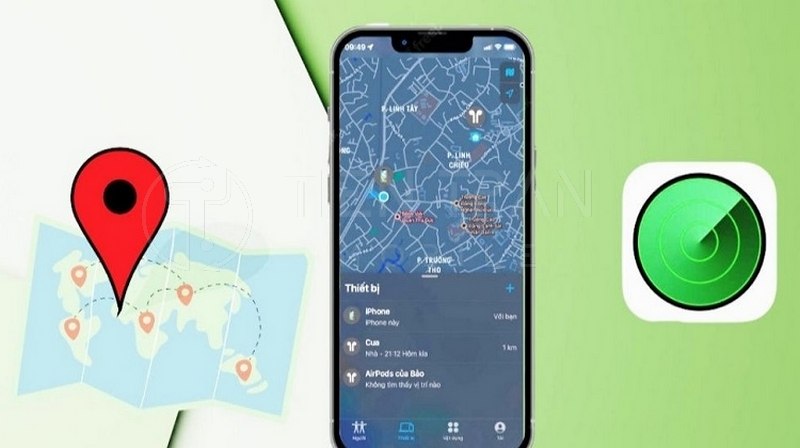
Điều kiện cần thiết để định vị giữa Oppo và iPhone
Để quá trình cài đặt diễn ra suôn sẻ, hãy đảm bảo cả hai thiết bị đáp ứng các yêu cầu sau:
- Kết nối Internet ổn định: Cả hai điện thoại cần được kết nối liên tục với Wi-Fi hoặc dữ liệu di động (4G/5G).
- Bật Dịch vụ định vị (GPS):
- Trên điện thoại Oppo (Android): Vào Cài đặt → Vị trí → bật Dịch vụ vị trí.
- Trên điện thoại iPhone (iOS): Vào Cài đặt → Quyền riêng tư & Bảo mật → bật Dịch vụ định vị.
- Đăng nhập tài khoản:
- Điện thoại Oppo cần đăng nhập Tài khoản Google.
- Điện thoại iPhone cần đăng nhập Apple ID.
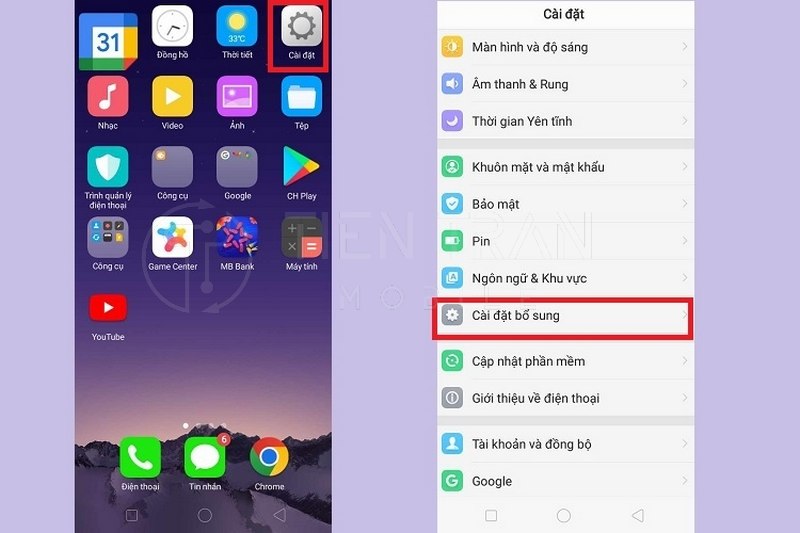
Hướng dẫn cách cài định vị giữa Oppo và iPhone bằng Google Maps
Google Maps là giải pháp miễn phí, phổ biến và hiệu quả nhất để chia sẻ vị trí giữa hai hệ điều hành khác nhau.
Bước 1: Bắt đầu chia sẻ vị trí trên điện thoại Oppo
- Mở ứng dụng Google Maps trên điện thoại Oppo (đảm bảo đã cập nhật phiên bản mới nhất).
- Nhấn vào ảnh đại diện (avatar) của bạn ở góc trên bên phải.
- Chọn mục Chia sẻ vị trí → Chia sẻ thông tin vị trí.
- Thiết lập thời gian chia sẻ. Bạn có thể chọn một khoảng thời gian cụ thể hoặc chọn Cho đến khi bạn tắt tính năng này.
Bước 2: Gửi lời mời chia sẻ từ Oppo sang iPhone
- Trong danh sách liên hệ của Google Maps, hãy chọn tài khoản Google (Gmail) đang được sử dụng trên chiếc iPhone mà bạn muốn chia sẻ vị trí tới.
- Nhấn nút Chia sẻ.
- Hệ thống có thể yêu cầu bạn cấp quyền truy cập vị trí, hãy chọn Luôn luôn để đảm bảo việc chia sẻ không bị gián đoạn.
Bước 3: Chấp nhận và theo dõi vị trí trên iPhone
- Trên điện thoại iPhone, hãy mở ứng dụng Google Maps.
- Bạn sẽ thấy một thông báo hoặc biểu tượng cho biết tài khoản Google trên máy Oppo đang chia sẻ vị trí với bạn.
- Nhấn vào biểu tượng tài khoản đó để xem vị trí theo thời gian thực, mức pin và quãng đường di chuyển của điện thoại Oppo.
Mẹo hữu ích: Bạn có thể thêm widget “Google Maps” ra màn hình chính của iPhone để truy cập và xem vị trí của điện thoại Oppo chỉ bằng một lần chạm.

Các phương pháp định vị khác
Ngoài GPS, còn nhiều phương pháp định vị khác như Wi-Fi, Bluetooth và mạng di động giúp xác định vị trí chính xác trong nhiều tình huống.
1. Sử dụng ứng dụng của bên thứ ba
Nếu nhu cầu của bạn cao hơn, các ứng dụng chuyên dụng sẽ cung cấp nhiều tính năng nâng cao như tạo vùng an toàn, xem lịch sử di chuyển chi tiết hay gửi cảnh báo SOS.
- Life360: Cho phép tạo các “Vòng tròn” (nhóm) riêng tư, tự động gửi cảnh báo khi có thành viên ra/vào một khu vực được đánh dấu (nhà, trường học). Bản miễn phí lưu lịch sử di chuyển trong 2 ngày.
- GeoZilla: Nổi bật với giao diện thân thiện, khả năng định vị chính xác và tính năng gửi tín hiệu khẩn cấp (SOS) khi người dùng lắc mạnh điện thoại.
- iSharing: Một ứng dụng đa nền tảng phổ biến khác, có tính năng cảnh báo khoảng cách và gửi tin nhắn thoại.
2. Định vị các thiết bị cùng hệ điều hành
Trong trường hợp bạn cần định vị hai máy cùng là Android hoặc cùng là iOS, các công cụ mặc định của nhà sản xuất sẽ là lựa chọn tối ưu nhất.
- Giữa 2 điện thoại Oppo (Android): Sử dụng tính năng Tìm thiết bị (Find My Device) của Google. Bạn chỉ cần truy cập trang web android.com/find từ trình duyệt, đăng nhập vào tài khoản Google của thiết bị cần tìm để xem vị trí, phát âm thanh, khóa máy hoặc xóa dữ liệu từ xa.
- Giữa 2 điện thoại iPhone (iOS): Sử dụng ứng dụng Tìm (Find My) có sẵn. Vào Cài đặt → [Tên của bạn] → Tìm và bật Tìm iPhone. Bạn có thể chia sẻ vị trí của mình với các thành viên trong gia đình thông qua Family Sharing.
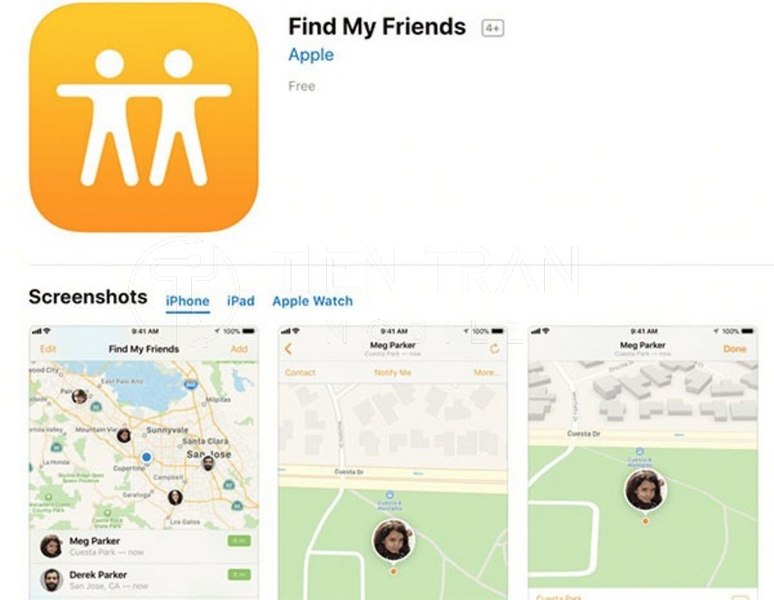
>> Xem thêm các dịch vụ tại đây
Deal thu mua công nghệ cũ cực gắt
So sánh các phương pháp định vị
| Tiêu chí | Google Maps (Oppo ↔ iPhone) | Tìm thiết bị / Tìm (Find My) | Ứng dụng bên thứ ba |
| Cài đặt | Dễ, ứng dụng có sẵn | Trung bình, mặc định trên máy | Dễ (cần tải thêm app) |
| Độ chính xác | Cao (sai số 5-20 mét) | Rất cao (sai số 3-10 mét) | Cao (sai số 5-15 mét) |
| Chi phí | Miễn phí | Miễn phí | Miễn phí (bản cơ bản) & Trả phí |
| Tính năng | Cơ bản, chia sẻ trực tiếp | Khóa, xóa dữ liệu từ xa | Cảnh báo vùng, lịch sử di chuyển, SOS |
| Đa nền tảng | ✔︎ | ✘ | ✔︎ |
| Bảo mật | Tốt (bởi Google) | Rất tốt (bởi Apple) | Tùy nhà phát triển |
Những lưu ý quan trọng khi sử dụng tính năng định vị
- Luôn có sự đồng ý: Việc theo dõi vị trí của một người mà không có sự cho phép của họ là hành vi xâm phạm quyền riêng tư và có thể là vi phạm pháp luật. Hãy luôn thông báo và nhận được sự đồng thuận từ họ.
- Sử dụng đúng mục đích: Chỉ nên sử dụng tính năng này để bảo vệ người thân, quản lý tài sản cá nhân hoặc phục vụ công việc chính đáng.
- Kiểm tra cài đặt: Thường xuyên kiểm tra để đảm bảo GPS và các quyền truy cập vị trí trên cả hai thiết bị không bị tắt do cập nhật phần mềm hoặc thay đổi cài đặt.
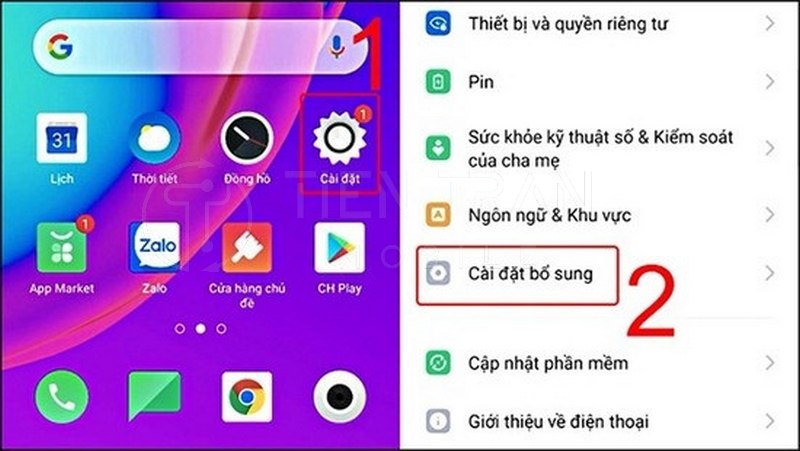
Câu hỏi thường gặp
- Có thể định vị điện thoại Oppo khi đã tắt nguồn không? Hầu hết các điện thoại Android, bao gồm cả Oppo, sẽ không thể gửi dữ liệu vị trí khi đã tắt nguồn hoàn toàn. Bạn chỉ có thể xem được vị trí cuối cùng của thiết bị trước khi nó bị tắt.
- Độ chính xác khi định vị chéo giữa iPhone và Android là bao nhiêu? Khi có đủ tín hiệu GPS, Wi-Fi và dữ liệu di động, độ chính xác rất cao, sai số thường chỉ từ 5-10 mét. Tuy nhiên, trong các khu vực sóng yếu như tầng hầm, tòa nhà cao tầng, sai số có thể lớn hơn.
- Chỉ dùng Google Maps có đủ không hay phải cài thêm ứng dụng khác? Đối với nhu cầu cơ bản như xem vị trí hiện tại của người thân thì Google Maps là hoàn toàn đủ, tiện lợi và miễn phí. Nếu bạn cần các tính năng nâng cao như cảnh báo khi ai đó rời khỏi nhà hay xem lại lịch sử di chuyển nhiều ngày, hãy cân nhắc các ứng dụng như Life360.
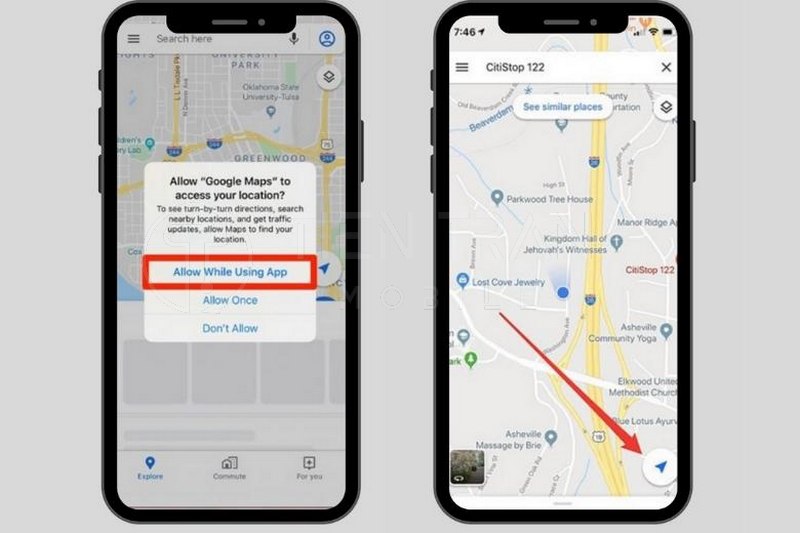
>> Xem thêm các dịch vụ tại đây
Kết luận
Việc lựa chọn phương pháp định vị phụ thuộc hoàn toàn vào nhu cầu và thiết bị của bạn.
- Nhu cầu cơ bản, nhanh chóng, miễn phí: Google Maps là lựa chọn số một.
- Ưu tiên bảo mật, tìm máy thất lạc (cùng hệ điều hành): Dùng Find My Device (Android) hoặc Tìm (iOS).
- Cần nhiều tính năng quản lý chuyên sâu: Các ứng dụng như Life360 hoặc GeoZilla sẽ phù hợp hơn.
Hy vọng bài viết này đã cung cấp đầy đủ thông tin để bạn có thể cài đặt và sử dụng tính năng định vị một cách hiệu quả. Nếu gặp khó khăn trong quá trình thực hiện, đừng ngần ngại liên hệ để được hỗ trợ.